إصلاح خطأ التحليل على Input $ على Android
منوعات / / August 06, 2022
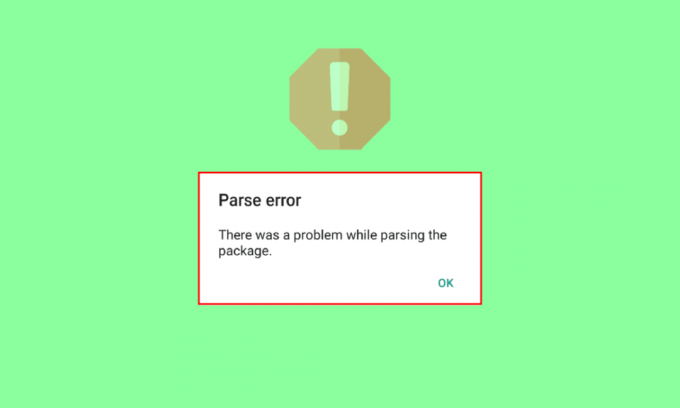
يعد خطأ التحليل أحد أكثر الأخطاء شيوعًا التي تحدث على هواتف Android. هذا الخطأ هو نتيجة التثبيت الفاشل لأحد التطبيقات على الجهاز. حدث الخطأ بسبب مشكلة التحليل ، والمعروفة أيضًا باسم محلل .apk. عادة ، يمكن حدوث خطأ عند تثبيت تطبيق من مصدر خارجي بدلاً من متجر Google Play. لذلك ، إذا كنت تواجه نفس المشكلة ، فلدينا دليل مثالي لك سيساعدك على إصلاح خطأ التحليل عند الإدخال $. ليس ذلك فحسب ، بل سيأخذك دليلنا المفيد أيضًا في رحلة ثاقبة لمعرفة المزيد عن المشكلة والأسباب التي أدت إليها ونوع أخطاء التحليل الموجودة. لذا ، دون مزيد من التأخير ، دعونا نبدأ بالحلول المختصة.
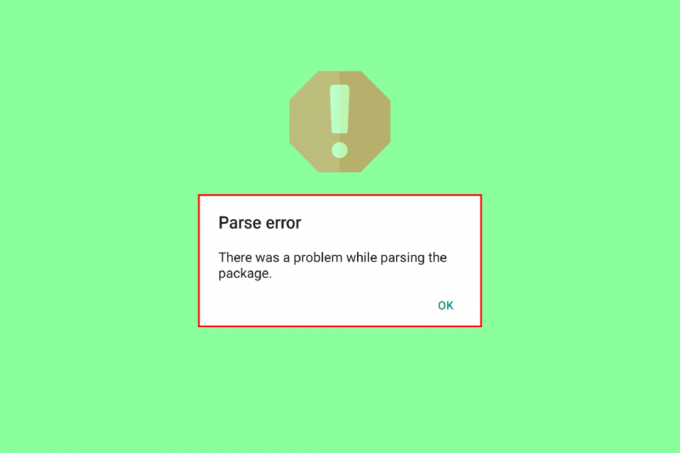
محتويات
- كيفية إصلاح خطأ التحليل على Input $ على Android
- ما الذي يسبب خطأ التحليل؟
- الطريقة الأولى: إعادة تثبيت التطبيق
- الطريقة الثانية: تحديث نظام التشغيل Android
- الطريقة الثالثة: امسح ذاكرة التخزين المؤقت لمتجر Google Play
- الطريقة الرابعة: تعديل أذونات تثبيت التطبيق
- الطريقة الخامسة: تعطيل برنامج مكافحة الفيروسات من Android مؤقتًا
- الطريقة 6: تمكين تصحيح أخطاء USB
- الطريقة 7: حذف الملفات التالفة
- الطريقة 8: تحقق من توافق التطبيق
- الطريقة 9: إجراء إعادة ضبط المصنع
كيفية إصلاح خطأ التحليل على Input $ على Android
إذا كنت لا تزال تتساءل عن الخطأ وترغب في معرفة المزيد عنه ، فدعنا نضعه بكلمات بسيطة ، تحليل الخطأ هو الخطأ المقنع الذي يحدث بسبب التعارض في القراءة والكتابة لتطبيق ما على Android جهاز. هذا بسبب فشل تثبيت التطبيق أو أثناء محاولة تثبيت التطبيق الذي لم يكتمل بسبب انقطاع.
ما الذي يسبب خطأ التحليل؟
الآن بعد أن أصبحت على دراية بما يعنيه خطأ التحليل ، يجب أن تعلم أنه إذا كنت تريد تنزيل التطبيق الذي تسبب في حدوث الخطأ ، فأنت بحاجة أولاً إلى العثور على السبب الجذري له وإصلاحه لإكمال التثبيت معالجة. لذا ، دعونا نلقي نظرة سريعة على بعض الأسباب الكامنة وراء الخطأ:
- يعد عدم توافق التطبيق مع جهاز Android هو السبب الأول للتسبب في المشكلة.
- ملف التطبيق الجاري تثبيته تالف أو غير كامل أو تالف.
- لا يمتلك الجهاز الأذونات المطلوبة لتثبيت التطبيق.
- يمكن أن تتداخل تطبيقات الأمان أو تطبيقات مكافحة الفيروسات على جهاز Android مع عملية التثبيت أو تمنعها.
- يمكن أيضًا أن تكون المشكلات الداخلية أو المشكلات المتعلقة بجهاز Android أحد الأسباب.
- يمكن أن يحدث الخطأ أيضًا في حالة إجراء بعض التغييرات على التطبيق المعني.
الآن بعد أن أصبحت على دراية كاملة بخطأ التحليل والأسباب الكامنة وراءه ، يجب أن تتساءل عن كيفية إصلاح خطأ التحليل والإجابة على ذلك ، فيما يلي بعض الطرق الأكثر طلبًا وفعالية والتي يمكن أن تساعدك تمامًا في حل هذه المشكلة ، لذا تحقق منها واتبع الخطوات خطوة بخطوة تعليمات.
ملحوظة: نظرًا لأن الهواتف الذكية لا تحتوي على نفس خيارات الإعدادات ، وهي تختلف من مصنع لآخر ، لذلك تأكد من الإعدادات الصحيحة قبل تغيير أي منها. الخطوات التي تم تنفيذها في هذا الدليل موجودة على Vivo 1920.
الطريقة الأولى: إعادة تثبيت التطبيق
الطريقة الأولى والبسيطة لاختيار حل خطأ التحليل عند مشكلة $ input هي إعادة تثبيت التطبيق على ملف ذكري المظهر جهاز. إذا كان ملف التطبيق الذي تحاول تثبيته تالفًا أو غير مكتمل ، فمن المهم أن تقوم بإلغاء تثبيته ثم تثبيته مرة أخرى. لمعرفة المزيد اقرأ دليلنا على كيفية إلغاء تثبيت أو حذف التطبيقات على هاتف Android الخاص بك. بمجرد إلغاء تثبيت التطبيق ، اتبع الخطوات الواردة أدناه لتثبيته مرة أخرى:
1. اضغط على متجر Play التطبيق على جهاز Android الخاص بك.

2. ثم اضغط على ملف شريط البحث وأدخل اسم التطبيق.

3. انقر على تثبيت.
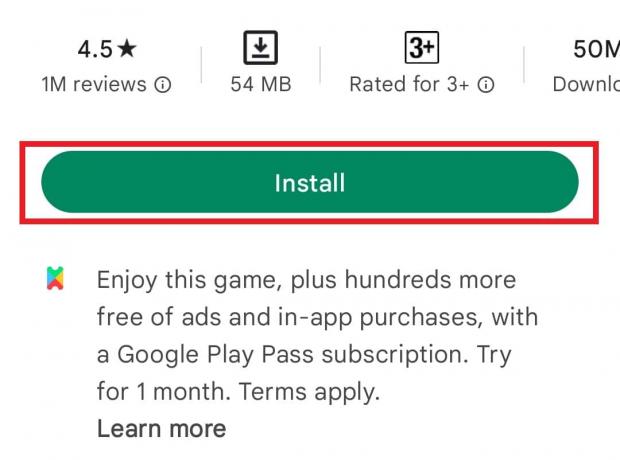
بمجرد إعادة تثبيت التطبيق ، قم بتشغيله للتحقق مما إذا كان خطأ التحليل في الإدخال $ قد تم حله.
الطريقة الثانية: تحديث نظام التشغيل Android
الطريقة التالية للنظر في ما إذا كانت الطريقة المذكورة أعلاه لا تعمل من أجلك هي التحقق مما إذا كان جهاز Android الخاص بك محدثًا بأحدث إصدار ، في حالة عدم تحديث جهازك. السبب وراء تحديث Android هو أن الإصدار القديم يمكن أن يتسبب في حدوث مشكلات في التوافق مع التطبيق وبالتالي يتسبب في حدوث خطأ في التحليل. لذا ، فإن أفضل حل لحل هذه المشكلة هو تحديث هاتفك الذكي. يمكنك القيام بذلك بمساعدة دليلنا كيف لتحديث Android يدويًا إلى أحدث إصدار.

اقرأ أيضا: لقد أوقفت Fix System UI الشاشة السوداء على Android
الطريقة الثالثة: امسح ذاكرة التخزين المؤقت لمتجر Google Play
هناك طريقة أخرى بسيطة يمكن أن تساعدك في كيفية إصلاح خطأ التحليل وهي مسح ذاكرة التخزين المؤقت لمتجر Google Play على جهاز Android الخاص بك. عندما تتراكم ملفات ذاكرة التخزين المؤقت ، يمكن أن تتلف وتتسبب في العديد من المشكلات مثل خطأ التحليل. لذلك ، فإن مسحها هو أفضل حل ممكن يمكن اتباعه بمساعدة الخطوات أدناه:
1. انقر على إعدادات على جهاز Android الخاص بك.

2. ثم اضغط على التطبيقات والأذونات.

3. يختار مدير التطبيق من الخيارات المعطاة.

4. ثم اضغط على متجر جوجل بلاى.

5. الآن ، اضغط على تخزين.

6. يختار مسح ذاكرة التخزين المؤقت.

الطريقة الرابعة: تعديل أذونات تثبيت التطبيق
أجهزة Android آمنة وتمنع تثبيت التطبيقات من مصادر غير معروفة. إذا كنت تحاول تثبيت تطبيق من مصادر أخرى غير متجر Google Play ، على سبيل المثال ، تنزيلات ملف APK ، فيمكنك مواجهة خطأ تحليل عند الإدخال $. لحل هذه المشكلة ، يجب عليك تمكين الأذونات على هاتف Android الخاص بك للسماح بتثبيت التطبيقات من مصادر خارجية.
1. انقر على إعدادات على هاتفك الذكي.
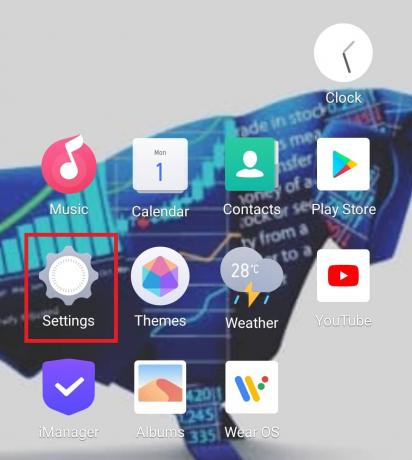
2. بعد ذلك ، اضغط على التطبيقات والأذونات.

3. انقر على إدارة الأذونات فيه.

4. الآن ، اضغط على تثبيت تطبيقات غير معروفة.
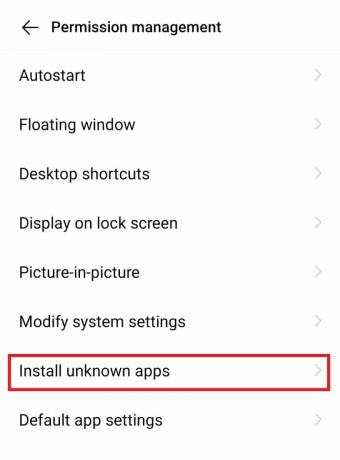
5. بعد ذلك ، حدد ملف المتصفح أو تطبيق لتثبيت تطبيقات غير معروفة.

6. تبديل على السماح بتثبيت التطبيقات غير المعروفة.

اقرأ أيضا:كيفية الاتصال بشبكة WiFi باستخدام WPS على Android
الطريقة الخامسة: تعطيل برنامج مكافحة الفيروسات من Android مؤقتًا
إذا كنت تبحث عن طريقة أخرى لمعرفة كيفية إصلاح خطأ التحليل ، فهي تعطيل برنامج مكافحة الفيروسات على نظامك والذي يمكنه حظر عملية التثبيت لأسباب أمنية. يمكن أن يساعدك تعطيل برنامج مكافحة الفيروسات على هاتفك الذكي مؤقتًا في تثبيت تطبيقك المفضل دون أي خطأ ، لذلك ، اتبع الخطوات الواردة أدناه لنفس الأمر:
1. انقر على إعدادات على جهاز Android الخاص بك.

2. ثم اضغط على التطبيقات والأذونات واختر مدير التطبيق فيه.

3. الآن ، اضغط على ملف برامج مكافحة الفيروسات.

4. انقر على توقف إجباري لتعطيل التطبيق مؤقتًا.
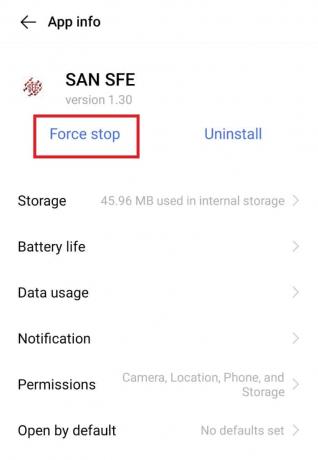
الآن بعد أن تم تعطيل التطبيق ، تابع عملية التثبيت ومعرفة ما إذا كان قد تم حل الخطأ.
الطريقة 6: تمكين تصحيح أخطاء USB
يساعد تصحيح الأخطاء على إزالة الأخطاء من البرامج أو الأجهزة من النظام ، كما أن تمكين تصحيح أخطاء USB قد ساعد العديد من مستخدمي Android في التخلص من خطأ التحليل. يمكن القيام بذلك دون توصيل الهاتف بالكمبيوتر وبمجرد الوصول إلى إعدادات هاتف Android.
1. اضغط على Android إعدادات.

2. الآن ، اضغط على ادارة النظام واختر عن الهاتف.

3. اضغط سبع مرات على إصدار البرنامج.

4. الآن ، ارجع إلى ادارة النظام، واضغط على خيارات للمطور.

5. تبديل على تصحيح أخطاء USB.

6. يختار نعم للتأكيد.

اقرأ أيضا:إصلاح خطأ مصادقة Android Wi-Fi
الطريقة 7: حذف الملفات التالفة
هناك طريقة أخرى لمعرفة كيفية إصلاح خطأ التحليل وهي حذف الملف التالف. ملفات .apk الفاسدة لأحد التطبيقات التي تؤدي عند تثبيتها على هاتف Android إلى حدوث خطأ في التحليل. أيضًا ، يمكن أن تؤدي الأسباب الفنية إلى تلف ملفات .apk. يجب حذف هذه الملفات من الجهاز لحل المشكلة.
1. اذهب إلى المتصفح على جهاز Android الخاص بك.

2. اضغط على ثلاث نقاطأيقونة.

3. يختار التحميلات.

4. الآن ، حدد موقع ملف apk التي قمت بتثبيتها واضغط على ملف ثلاث نقاطأيقونة بجانبه.

5. انقر على حذف.

بمجرد حذف الملف الفاسد ، قم بتثبيت التطبيق مرة أخرى للتحقق من حل الخطأ.
الطريقة 8: تحقق من توافق التطبيق
إذا كنت لا تزال تتلقى خطأ تحليل عند الإدخال $ على جهازك ، فيجب عليك التحقق من توافق التطبيق مع جهازك. تحديث جهاز Android الخاص بك ليس هو الحل الوحيد ، فأنت بحاجة أيضًا إلى التحقق مما إذا كان التطبيق الذي تحاول تثبيته موجودًا أم لا أحدث إصدار ، إن لم يكن كذلك ، فقم بتثبيت التطبيق من مصدر موثوق أو متجر Google Play لتجنب مثل هذا مشكلة. لمعرفة المزيد حول ملفات .apk وتثبيتها ، راجع دليلنا ما هو ملف APK وكيف تقوم بتثبيت ملف .apk؟

اقرأ أيضا:كيفية إظهار التطبيقات على Android
الطريقة 9: إجراء إعادة ضبط المصنع
تعد إعادة تعيين إعدادات المصنع في Android طريقة أخرى والأخيرة من نوعها لتسوية خطأ التحليل. تساعد إعادة ضبط هاتف Android في التعامل مع المشكلات البسيطة والمضايقات مثل التجميد ومشاكل الأخطاء. لذلك ، بعد كل هذا إذا كنت لا تزال تعاني من الخطأ ، يمكنك محاولة إعادة ضبط جهازك للحصول على حل. ولكن قبل إجراء إعادة التعيين ، تأكد من عمل نسخة احتياطية لجميع البيانات الموجودة على جهازك. يمكنك التحقق من دليلنا على كيفية إعادة تعيين هاتف Android الخاص بك للمزيد من.
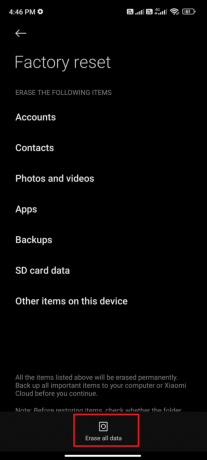
الأسئلة المتداولة (FAQs)
س 1. ما هو المقصود بالإعراب؟
الجواب. التحليل هو عملية تحليل البيانات ثم تحويلها إلى بيانات قابلة للاستخدام من نوع آخر. يعد التحليل في Android أمرًا شائعًا يساعد في جعل النص مفهومًا.
س 2. لماذا يحدث الاعراب؟
الجواب. يحدث خطأ في التحليل عندما لا يتم تثبيت الملف بالكامل ، أو معطلاً ، أو رفض إذن التنزيل ، أو عدم توافقه مع الجهاز.
س 3. ما هو الغرض من أذونات التطبيق؟
الجواب. تساعد أذونات التطبيق التطبيقات على الوصول إلى التحكم في جهازك ، وتشمل عناصر التحكم هذه الكاميرا والرسائل والميكروفون والصور والمزيد. إذا تم تمكين أذونات التطبيق على هاتفك ، فيمكن للتطبيق الذي لديه الإذن الوصول إلى البيانات الحساسة.
س 4. هل يمكن إعادة تعيين أذونات التطبيق؟
الجواب. نعم، يمكن إعادة تعيين أذونات التطبيق باستخدام نفس الطريقة المستخدمة لتمكين الأذونات. لمزيد من المعلومات الشاملة ، تحقق من الطريقة 4 المذكورة أعلاه.
س 5. هل حذف التطبيق يحذف جميع بياناته؟
الجواب. نعم، يؤدي حذف التطبيق إلى إزالة جميع بياناته. قبل حذف أحد التطبيقات ، تأكد من عمل نسخة احتياطية من جميع البيانات التي قد تحتاجها.
مُستَحسَن:
- إصلاح فشل تسجيل الدخول إلى Warframe تحقق من معلوماتك
- إصلاح Google Play Error Code 495 على Android
- إصلاح خطأ الهاتف غير المسموح به MM6
- الإصلاح لسوء الحظ توقفت المراسلة عن الخطأ على Android
أجهزة Android سهلة التشغيل وسهلة الاستخدام ومثالية لتنزيل واستخدام التطبيقات التي تختارها. لكن تثبيت ملفات apk. للتطبيقات يمكن أن يكون مزعجًا ، خاصةً عند حدوث أخطاء مثل خطأ التحليل على هاتفك الذكي. نأمل أن يساعدك دليلنا في حل مشكلة خطأ في التحليل عند الإدخال $ وتمكنت من معرفة معنى خطأ التحليل. أخبرنا عن إحدى الطرق الأكثر فائدة ونوفر لك حلًا سريعًا. للحصول على اقتراحات واستفسارات حول الموضوع ، قم بإسقاط تعليق أدناه.



